
ನಮ್ಮ ಮ್ಯಾಕ್ಗಳಲ್ಲಿ ನಾವು ಹೊಂದಿರುವ ಗಮನಾರ್ಹ ಪ್ರಮಾಣದ ಮಾಹಿತಿಯೊಂದಿಗೆ, ಮಾಹಿತಿಯನ್ನು ಸಾಧ್ಯವಾದಷ್ಟು ಸಂಘಟಿತವಾಗಿರಿಸಿಕೊಳ್ಳುವುದು ಬಹಳ ಮುಖ್ಯ. ಫೋಲ್ಡರ್ಗಳು, ಲೇಬಲ್ಗಳು, ಒಂದೇ ಆಯ್ಕೆ ಇಲ್ಲ ಅಥವಾ ಇನ್ನೊಂದಕ್ಕಿಂತ ಉತ್ತಮವಾಗಿದೆ, ಇವೆಲ್ಲವೂ ನಮ್ಮ ಅಭಿರುಚಿ ಅಥವಾ ಆದ್ಯತೆಗಳನ್ನು ಅವಲಂಬಿಸಿರುತ್ತದೆ.
ಆದರೆ ನಾವು s ಾಯಾಚಿತ್ರಗಳ ಬಗ್ಗೆ ಮಾತನಾಡುತ್ತಿದ್ದರೆ, ಇದನ್ನು ವಿವಿಧ ರೀತಿಯ ಗುಣಲಕ್ಷಣಗಳಿಂದ ಪಟ್ಟಿಮಾಡಬಹುದು ಮತ್ತು ಆದೇಶಿಸಬಹುದು. ಮುಖ್ಯ ಗುಣಲಕ್ಷಣಗಳಲ್ಲಿ ಒಂದು ಸ್ಥಳವಾಗಿದೆನಿರ್ದಿಷ್ಟ ದಿನದ ಅಥವಾ ನಿರ್ದಿಷ್ಟ ಸ್ಥಳದ ಫೋಟೋಗಳನ್ನು ಹುಡುಕಲು ಸೂಕ್ತವಾಗಿದೆ. ಮ್ಯಾಕ್ನಲ್ಲಿ ಇದಕ್ಕಾಗಿ ನಾವು ಫೋಟೋಗಳ ಅಪ್ಲಿಕೇಶನ್ ಅನ್ನು ಹೊಂದಿದ್ದೇವೆ. ಹೇಗಾದರೂ, ನಮ್ಮ ಮೊಬೈಲ್ನ s ಾಯಾಚಿತ್ರಗಳು ಸ್ಥಳವನ್ನು ಒಯ್ಯುತ್ತವೆ ಎಂಬುದನ್ನು ನಾವು ನೆನಪಿನಲ್ಲಿಟ್ಟುಕೊಳ್ಳಬೇಕು, ನಮ್ಮಲ್ಲಿ ಆಯ್ಕೆಯನ್ನು ಸಕ್ರಿಯಗೊಳಿಸಿದ್ದರೆ, ಆದರೆ ಇತರ ಕ್ಯಾಮೆರಾಗಳು ಇರಬಹುದು.
ಆದ್ದರಿಂದ, ಈ ಚಿತ್ರಗಳನ್ನು ಹೇಗೆ ಕಂಡುಹಿಡಿಯುವುದು ಮತ್ತು ಹತ್ತಿರದ ಸ್ಥಳವನ್ನು ಹೇಗೆ ಸೇರಿಸುವುದು ಎಂದು ನಾವು ನೋಡುತ್ತೇವೆ. ಇದಕ್ಕಾಗಿ ನಾವು ನಮ್ಮ s ಾಯಾಚಿತ್ರಗಳನ್ನು ಹೊಂದಿರಬೇಕು ಫೋಟೋಗಳ ಅಪ್ಲಿಕೇಶನ್ ಮತ್ತು ಬಳಸಿಕೊಳ್ಳಿ ಸ್ಮಾರ್ಟ್ ಆಲ್ಬಮ್ಗಳು. ಅಪ್ಲಿಕೇಶನ್ನಲ್ಲಿ ನಿಮ್ಮ ಚಿತ್ರಗಳನ್ನು ನೀವು ಇನ್ನೂ ಹೊಂದಿಲ್ಲದಿದ್ದರೆ, ಅವುಗಳನ್ನು ಆಮದು ಮಾಡಿಕೊಳ್ಳುವುದು ಫೋಟೋಗಳ ಅಪ್ಲಿಕೇಶನ್ ಐಕಾನ್ಗೆ ಎಳೆಯುವಷ್ಟು ಸರಳವಾಗಿದೆ.
ನೀವು ಮಾಡಬೇಕಾದ ಮೊದಲನೆಯದು ಫೋಟೋಗಳ ಅಪ್ಲಿಕೇಶನ್ ಅನ್ನು ತೆರೆಯುವುದು. ನಂತರ ನಾವು ಫೈಲ್ ಮೆನುಗೆ ಹೋಗಿ «ಹೊಸ ಸ್ಮಾರ್ಟ್ ಆಲ್ಬಮ್ option ಆಯ್ಕೆಯನ್ನು ಹುಡುಕುತ್ತೇವೆ ಇಲ್ಲದಿದ್ದರೆ ನಾವು ಅದರ ಕೀಬೋರ್ಡ್ ಶಾರ್ಟ್ಕಟ್ ಅನ್ನು ಬಳಸುತ್ತೇವೆ ಅದು Alt + Cmd + N

ಸ್ಮಾರ್ಟ್ ಆಲ್ಬಮ್ಗಳ ಮೆನು ತೆರೆಯುತ್ತದೆ. ಮೊದಲಿಗೆ, ನಾವು ಒಂದು ಹಾಕಬೇಕು ಆಲ್ಬಮ್ ಹೆಸರಿಸಿ. ನಾವು ಅದನ್ನು ಪೂರ್ವನಿಯೋಜಿತವಾಗಿ ಬಿಟ್ಟರೆ ಮತ್ತು ನಾವು ಒಂದಕ್ಕಿಂತ ಹೆಚ್ಚು ಆಲ್ಬಮ್ಗಳನ್ನು ಹೊಂದಿದ್ದರೆ, ನಾವು ಹುಡುಕುತ್ತಿರುವದನ್ನು ಕಂಡುಹಿಡಿಯುವುದು ಹೆಚ್ಚು ಕಷ್ಟಕರವಾಗಿರುತ್ತದೆ. ಮುಂದೆ ಫಿಲ್ಟರ್ಗಳ ಸಮಯ ಬರುತ್ತದೆ: ಎಡಭಾಗದಲ್ಲಿರುವ ಮೊದಲ ಕ್ಷೇತ್ರದಲ್ಲಿ, ನಾವು ಫಿಲ್ಟರ್ಗಳನ್ನು ಮಾಡುತ್ತೇವೆ ಎಂದು ಸೂಚಿಸುತ್ತೇವೆ ಫೋಟೋಗಳು. ನಂತರ ಸ್ಥಿತಿಯು ಕಾಣಿಸಿಕೊಳ್ಳುತ್ತದೆ, "is / is" ಅಥವಾ "is / is not". ನಮ್ಮ ಸಂದರ್ಭದಲ್ಲಿ ನಾವು ಹೇಳುತ್ತೇವೆ: "ಇಲ್ಲ / ಇಲ್ಲ" ಮತ್ತು ಅಂತಿಮವಾಗಿ ನಾವು ಸೂಚಿಸುತ್ತೇವೆ, "ಜಿಪಿಎಸ್ನೊಂದಿಗೆ ಟ್ಯಾಗ್ ಮಾಡಲಾಗಿದೆ."
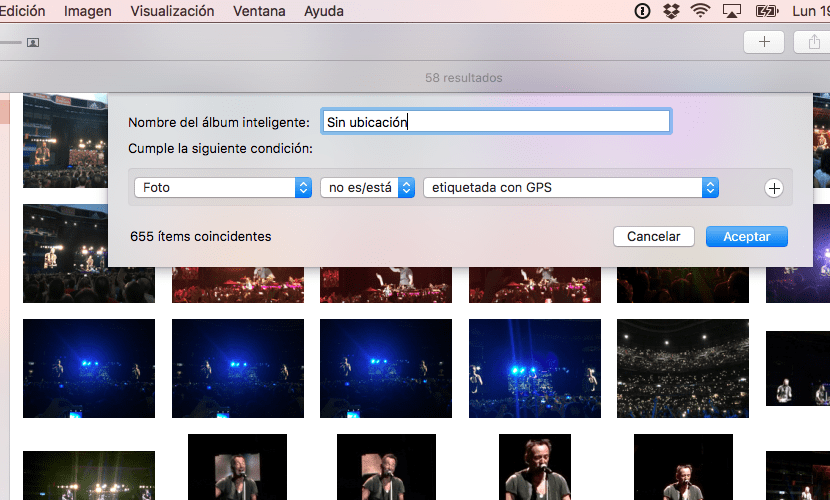
ಈಗ ನಾವು ಎಲ್ಲಾ ಫೋಟೋಗಳು ಕಂಡುಬರುವ ಮುಖ್ಯ ಫೋಟೋಗಳ ಪುಟಕ್ಕೆ ಹೋಗಬೇಕು. ನಾವು ನಮ್ಮದನ್ನು ಪತ್ತೆ ಮಾಡುತ್ತೇವೆ ಮತ್ತು ಅದನ್ನು ಪ್ರವೇಶಿಸುತ್ತೇವೆ, ನನ್ನ ಸಂದರ್ಭದಲ್ಲಿ ಜಿಪಿಎಸ್ ಟ್ಯಾಗ್ ಇಲ್ಲದೆ 655 s ಾಯಾಚಿತ್ರಗಳಿವೆ.
ಅವುಗಳನ್ನು ಸರಿಯಾಗಿ ಲೇಬಲ್ ಮಾಡಲು, ಒಂದೇ ಸ್ಥಳವನ್ನು ಹಂಚಿಕೊಳ್ಳುವ ಎಲ್ಲಾ s ಾಯಾಚಿತ್ರಗಳನ್ನು ನಾವು ಆಯ್ಕೆ ಮಾಡುತ್ತೇವೆ ಮತ್ತು ಒತ್ತಿರಿ: Cmd + i. ನಾವು ಸ್ಥಳ ಕ್ಷೇತ್ರವನ್ನು ಕಂಡುಕೊಳ್ಳುವ ಸ್ಥಳದಲ್ಲಿ ಮೆನು ತೆರೆಯುತ್ತದೆ. The ಾಯಾಚಿತ್ರಗಳನ್ನು ತೆಗೆದ ಸ್ಥಳವನ್ನು ನಾವು ಸೂಚಿಸುತ್ತೇವೆ. ಆಪಲ್ ಈ ಸ್ಥಳದ ಬಗ್ಗೆ ಮಾಹಿತಿಯನ್ನು ಹೊಂದಿದ್ದರೆ, ಅದು ಆಯ್ಕೆಗಳನ್ನು ಸೂಚಿಸುತ್ತದೆ. ಇಲ್ಲದಿದ್ದರೆ, ಸಾಧ್ಯವಾದಷ್ಟು ಮಾಹಿತಿಯನ್ನು ಸೇರಿಸಿ.
ಇದನ್ನು ಮಾಡಿದ ನಂತರ, ಫೋಟೋಗಳು ಈಗಾಗಲೇ ಇರುವಂತೆ "ಸ್ಥಳವಿಲ್ಲ" ಫೋಲ್ಡರ್ನಿಂದ ಕಣ್ಮರೆಯಾಗಬೇಕು.
ಈಗ ಅಪ್ಲಿಕೇಶನ್ನ ಸರ್ಚ್ ಎಂಜಿನ್ನಿಂದ ಅಥವಾ ಸಿರಿಯ ಸಹಾಯದಿಂದ ಅವುಗಳನ್ನು ಪತ್ತೆ ಮಾಡುವುದು ಹೆಚ್ಚು ಸುಲಭವಾಗುತ್ತದೆ.

ಬಹಳ ಉಪಯುಕ್ತ ಲೇಖನ. ಫೋಟೋಗಳ ಅಪ್ಲಿಕೇಶನ್ನಿಂದ ಫೋಟೋಗಳನ್ನು ಜಿಯೋಟ್ಯಾಗ್ ಮಾಡಬಹುದೆಂದು ನನಗೆ ತಿಳಿದಿರಲಿಲ್ಲ! ತುಂಬಾ ಧನ್ಯವಾದಗಳು!